คู่มือนี้จะแนะนำวิธีตั้งค่า OAuth2 สำหรับการเข้าถึง API โดยใช้ ข้อมูลเข้าสู่ระบบ และขั้นตอนบนเดสก์ท็อป หรือขั้นตอนบนเว็บ ขั้นตอนเหล่านี้เท่านั้น ยกเว้นกรณีที่คุณเพิกถอน ลบ หรือจำเป็นต้องเปลี่ยนแปลงตัวเลือก สำหรับข้อมูลเข้าสู่ระบบ OAuth2
สร้างข้อมูลเข้าสู่ระบบ OAuth2
โปรดทำตามขั้นตอนเพื่อกำหนดค่าโครงการคอนโซล Google API สำหรับ Google Ads API
จดรหัสไคลเอ็นต์และข้อมูลลับ แล้วกลับมาที่หน้านี้
ตั้งค่าไลบรารีไคลเอ็นต์
ในเทอร์มินัล ให้เรียกใช้
GenerateUserCredentialsตัวอย่างเช่น ซึ่งระบุรหัสไคลเอ็นต์และรหัสลับ OAuth2 ของคุณนี่เป็นตัวอย่างแบบอินเทอร์แอกทีฟซึ่งคุณจะต้องระบุ อินพุต
php GenerateUserCredentials.phpตัวอย่างจะบอกให้คุณไปที่ URL ซึ่งคุณจะต้องอนุญาต ข้อมูลเข้าสู่ระบบ OAuth2 เพื่อเข้าถึงบัญชี Google Ads ในนามของคุณ
Paste this URL in your browser: https://accounts.google.com/o/oauth2/v2/auth?response_type=code&access_type=offline&client_id=...ไปที่ URL ในเซสชันของเบราว์เซอร์แบบส่วนตัวหรือหน้าต่างที่ไม่ระบุตัวตน ลงชื่อเข้าใช้ด้วยบัญชี Google เดียวกันกับที่ใช้ในการเข้าถึง Google Ads คลิก ดำเนินการต่อในหน้าจอคำยินยอม OAuth2
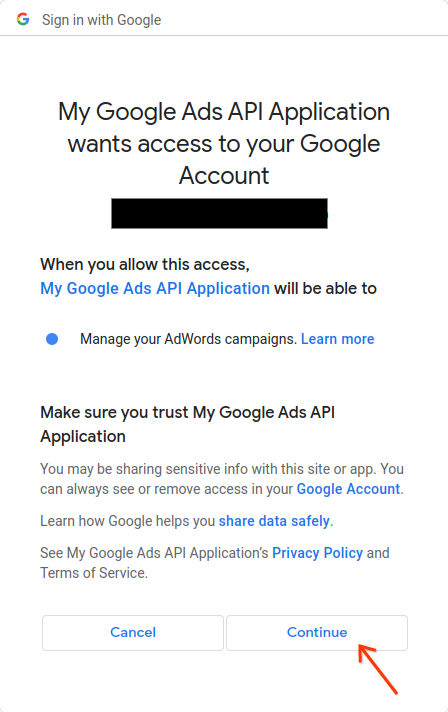
จากนั้นระบบจะนำคุณไปยังหน้าเว็บที่มีข้อความระบุว่า การให้สิทธิ์สำเร็จแล้ว
ดึงข้อมูลโทเค็นการรีเฟรชแล้ว ตรวจสอบเอาต์พุตของคอนโซลเพื่อดูข้อมูลเพิ่มเติม วิธีทำ
กลับไปที่คอนโซลที่คุณเรียกใช้ตัวอย่าง ตัวอย่างควร เสร็จสมบูรณ์และแสดงโทเค็นการรีเฟรชของคุณ และวิธีการบางอย่าง ตามด้วยพร็อพเพอร์ตี้ คุณจะต้องกำหนดค่าไลบรารีของไคลเอ็นต์ ดังนี้
Your refresh token is: 1/Yw********** Copy the text below into a file named "google_ads_php.ini" in your home directory, and replace "INSERT_DEVELOPER_TOKEN_HERE" with your developer token: [GOOGLE_ADS] developerToken = "INSERT_DEVELOPER_TOKEN_HERE" [OAUTH2] Copy the following lines to your 'google_ads_php.ini' file: clientId = "***********************apps.googleusercontent.com" clientSecret = "****" refreshToken = "****"

